Hulahu Performance - Cara Edit Foto Menjadi Hitam Putih Di Photoshop. Selamat datang temen - temen hulahu, saya harap temen - temen hulahu semua baik - baik saja, nah pada kesempatan ini saya akan berbagaiCara Edit Foto Menjadi Hitam Putih Di Photoshop, sebetulanya begitu banyak Tutorial Cara Edit Foto Menjadi Hitam Putih Di Photoshop yang bisa di pelajari oleh temen - temen semua supaya 1 tutorial bisa berkembang menjadi 1000 tutorila yuk kita simak selengkapnya berikut ini.
Cara Edit Foto Menjadi Hitam Putih Di Photoshop
Informasi lebih lanjut tentang edit foto http://hulahu-performance.blogspot.com/
Tidak Sedikit trik yg sanggup dilakukan buat menciptakan photo hitam putih di Photoshop. Dapat dgn trik convert cepat ke grayscale maupun dgn menciptakan satu buah layer baru, setelah itu mengubahnya jadi hitam putih. Baca Juga : Cara Baru Edit Foto Menjadi Kartun Di Photoshop Cs3
Cara Edit Foto Menjadi Hitam Putih Di Photoshop
Di Bawah ini, kita dapat bahas sekian banyak kiat yg paling umum dilakukan buat mengubah poto warna jadi hitam putih bersama Photoshop :
1. Bersama Convert cepat ke Grayscale. Pilih >> Image >> Mode >> Grayscale
 |
| Cara Edit Foto Menjadi Hitam Putih Di Photoshop 1 |
Bersama convert serentak ke grayscale ini sehingga seluruhnya layer yg terdapat kepada palette layer bakal ikut atau beralih menjadi hitam putih. Baca Juga : Cara Edit Foto Dengan Efek Mozaik Di Photoshop
2. Desaturate. Pilih >> Image >> Adjustments >> Desaturate
 |
| Cara Edit Foto Menjadi Hitam Putih Di Photoshop 2 |
Nyaris sama bersama grayscale di atas, cuma saja dgn desaturate ini sehingga cuma layer aktif yg bakal beralih jadi hitam putih. Baca Juga : Belajar Cara Mengubah Background Pas Foto Di Photoshop
3. Memakai Hue/Saturation. Pilih >>Image >> Adjustments >> Hue/Saturation, setelah itu mengganti nilai saturation jadi -100
 |
| Cara Edit Foto Menjadi Hitam Putih Di Photoshop 3 |
Saturation yakni tingkat kepekatan warna terhadap poto. Menjadi geser slider ke angka -100 utk ganti poto Kamu jadi hitam putih. Baca Juga : Cara Edit Foto Ala Model Terkenal Di Photoshop
4. Memanfaatkan Black dan White. Pilih Image >> Adjustments >> Black dan White
 |
| Cara Edit Foto Menjadi Hitam Putih Di Photoshop 4 |
Dgn metode ini, Kamu dapat menaikkan tingkat kecerahan satu buah warna kepada poto. Baca Juga : Cara Edit Foto Dengan Photosho lightroom
5. Gradient Map. Tekan D terhadap keyboard >> Image >> Adjustments >> Gradient Map
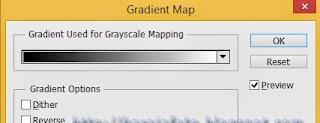 |
| Cara Edit Foto Menjadi Hitam Putih Di Photoshop 5 |
Dgn Gradient Map ini sehingga nilai gelap & jelas terhadap photo dapat dipertahankan. Daerah yg gelap jadi hitam atau abu-abu pekat & daerah yg lebih cerah dapat jadi abu-abu atau putih. Mode Gradient Map ini tidak jarang difungsikan buat edit tepat poto warna jadi tepat photo hitam putih. Baca Juga : Cara Edit Foto Levitasi Keren Di Photoshop
Nah itulah sharing sharing seputar tutorial Cara Edit Foto Menjadi Hitam Putih Di Photoshop, semoga bermanfaat dan dapat mudah untuk di pelajari, selamat mencoba dan Terimakasih






